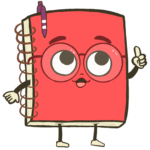 あかのん
あかのんこんにちは。運営者のあかのん(@HAcademianote)です。
この記事ではSciSpaceという研究者のサポートAIツールについて、1年以上愛用してきた現役研究者がその魅力についてお伝えしてきます。
SciSpaceとは以下のようなお悩みをもつ研究者・大学院生におすすめのツールです。
- 研究時間が足りない
- 論文を読むのに時間がかかる
- 欲しい論文がうまく見つけられない
- 研究関連のツールを一本化したい
簡単にまとめると、SciSpaceは以下のような3つのメリットから、研究活動に時間的な余裕を生み出すことができます。
- AIの読解サポートで、論文を読むスピードが2倍になる
- AIの検索サポートで、最速で欲しい論文が見つかる
- 論文検索・読解以外にも、比較検討・執筆までSciSpaceだけで一本化される
この記事では、最大限にSciSpaceのメリットを引き出すための活用術を5つに分けて紹介します。
注意点としては、無料版ではCopilot(SciSpace内ではたらくAI)の性能が物足りないため、有料版に課金してこそSciSpaceのメリットが発揮される点。
とはいえ、月額7.2ドル以下の料金でお得に有料版へアップグレードできる方法があるので記事内でお伝えします。
この記事の重要ポイント
- 研究時間が足りない
- 論文を読むのに時間がかかる
- 欲しい論文がうまく見つけられない
- 研究関連のツールを一本化したい
- 読解サポートで論文を読むスピードと理解度をアップ
- 文献検索サポートで最適な論文を最速で発見
- 複数のPDFからデータをリスト化して関連論文を比較検討
- 論文のPDFからショート動画やスライドを自動生成でプレゼン場面に対応
- パラフレーザー・引用生成で執筆にも対応
\ 月額7.2ドルで研究を最大効率化 /
※公式HP https://typeset.io/
SciSpaceの概要

論文検索、論文読解、英文執筆など、多彩な機能を搭載する研究者に向けたAIツールです。
研究者の日常的なパートナーとしてさまざまな場面でサポートしてくれます。
SciSpaceの活用術5選
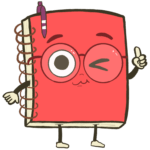 あかのん
あかのん早速、SciSpaceの活用術5選を紹介していきます
- 読解サポート:論文を読むスピードと理解度を向上
- 文献検索サポート:最適な論文を最速で発見
- 複数のPDFからデータをリスト化:関連論文をかんたんに比較検討
- 論文のPDFからショート動画やスライドを自動生成:プレゼン場面に対応
- パラフレーザー・引用生成:英文執筆に対応
SciSpace活用術①:論文を読むスピードと理解度を向上
SciSpaceの論文読解サポートは非常に使い勝手が良く、至高レベル。
論文を画面上に開きながらチャットスペースでさまざまな疑問が解決できることで、論文を読むスピードと理解度が大幅にアップします。
\こんな見栄えです/
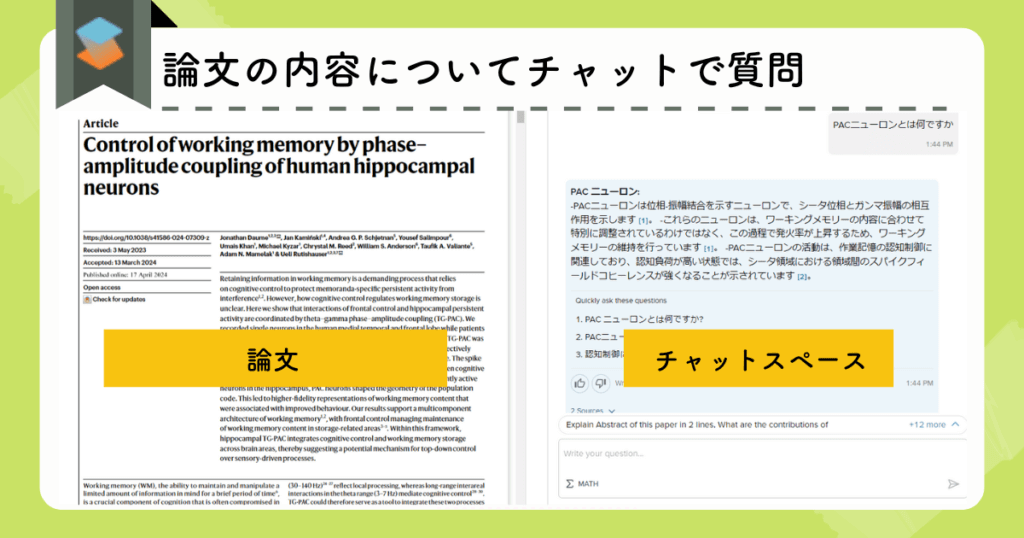
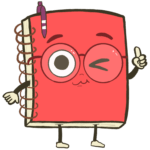 あかのん
あかのんもちろん日本語でチャット可能です
論文を読むのに時間がかかってしまう原因はというと..
- 欲しい内容が書いてある箇所が見つからない
- わからない英単語が多い
- わからない専門用語が多い
- 図や表がわかりづらい
このような状況だと論文の内容が頭に入らず、時間はかけているのに理解度は低いという最悪な状況になりがちです。
SciSpaceを上手く使ってこのような無駄な時間を減らしましょう!
SciSpaceの読解サポートでできること
- 論文から欲しい情報をピンポイントで抽出
- 論文の内容についてチャットで質問
- 選択箇所の翻訳や要約
- 論文内の図表や数式の解説
論文から欲しい情報をピンポイントで抽出
その論文の「概要を知りたいだけ」、「実験方法が知りたいだけ」などの場合は、たった5秒あればこれらの情報を論文から抽出できます。
利用頻度の多い項目はボタンとしてチャットスペースに置かれているので、欲しい情報をワンクリックするだけです。
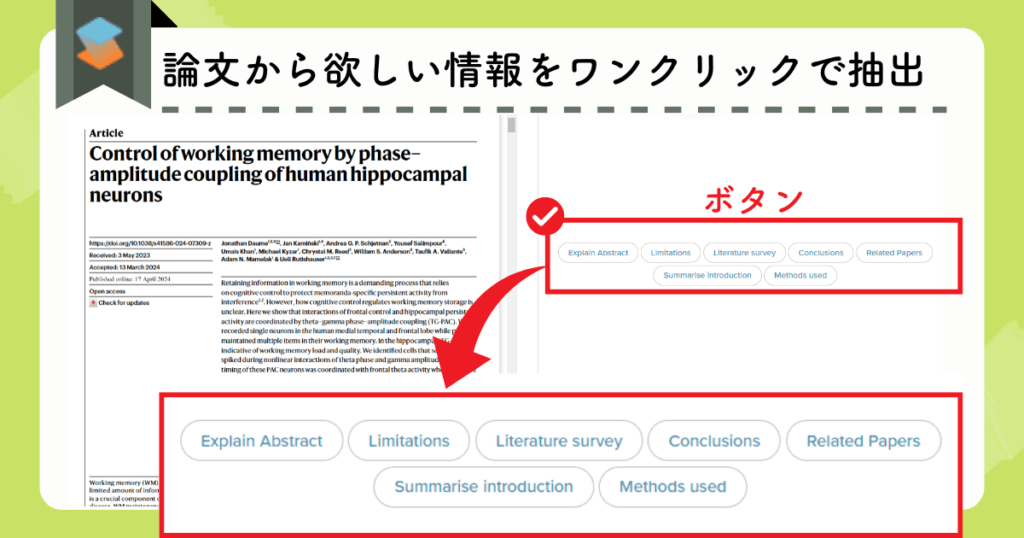
論文の内容についてチャットで質問
論文を読めている途中に分からない用語や気になる点が出てきた場合は、チャットスペースで質問できます。
Copilotが即座に疑問点を解決してくれるので、いちいち論文から脱線することなく、集中して論文を読み進めることができます。
質問の例:
- 「この論文の新しい発見は?」
- 「○○ってなに?」
- 「他に参考文献は?」
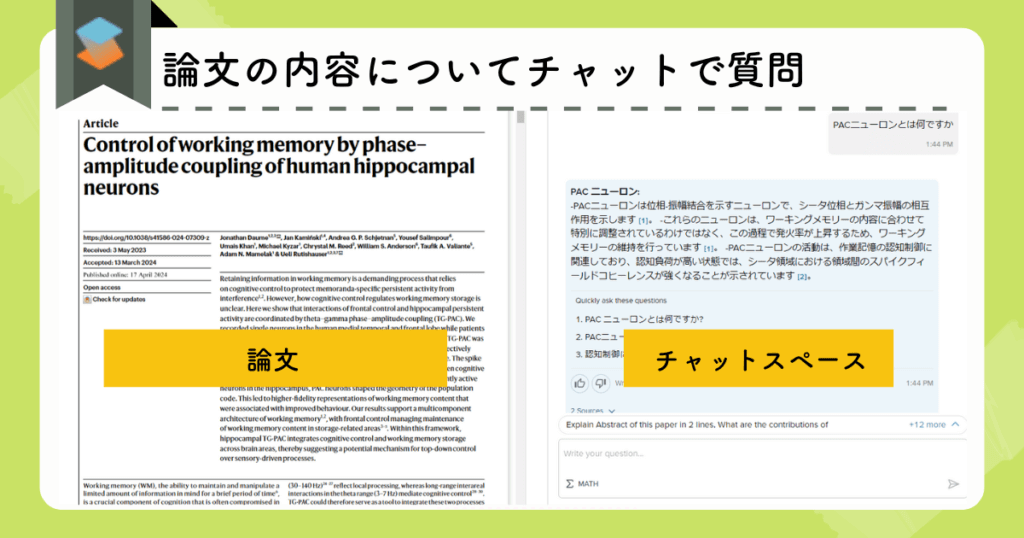
選択箇所の翻訳や要約
また、不明な箇所をドラックで選択するだけでもその部分の翻訳や要約を出力できます。
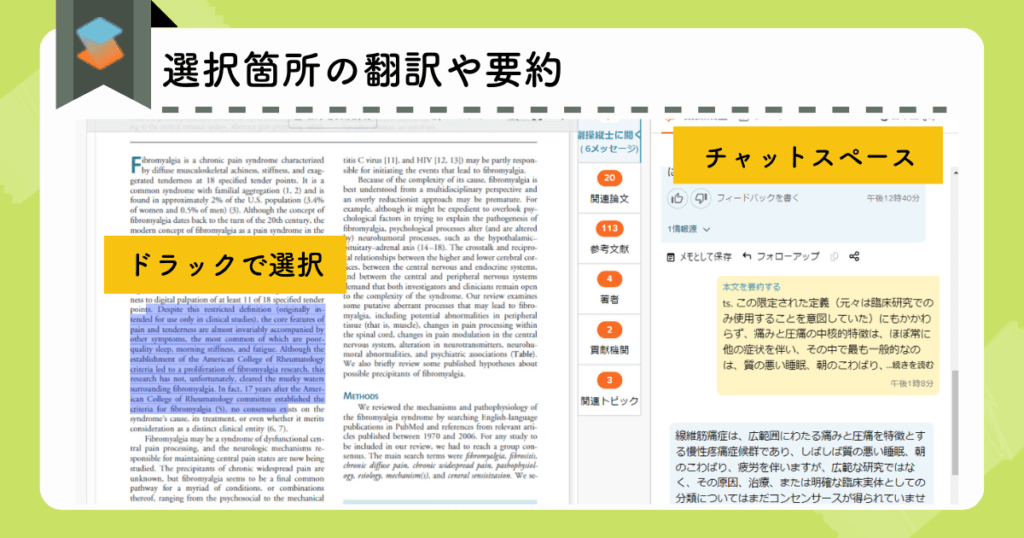
論文内の図表や数式の解説
理解に時間がかかる図表や数式があれば、こちらもドラックで選択することでCopilotが解説してくれます。
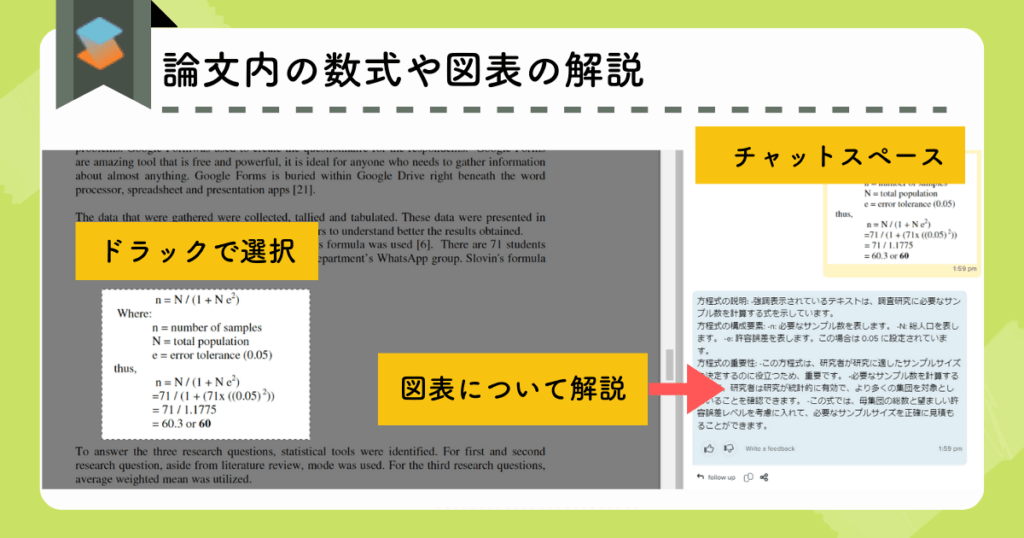
この図表の解説機能ですが、有料版ではかなり精度も高く、さまざまな形式に対応しています。
実例をご紹介していきますね。
Figureの解説例(クリックで見れます)
(解説例1)
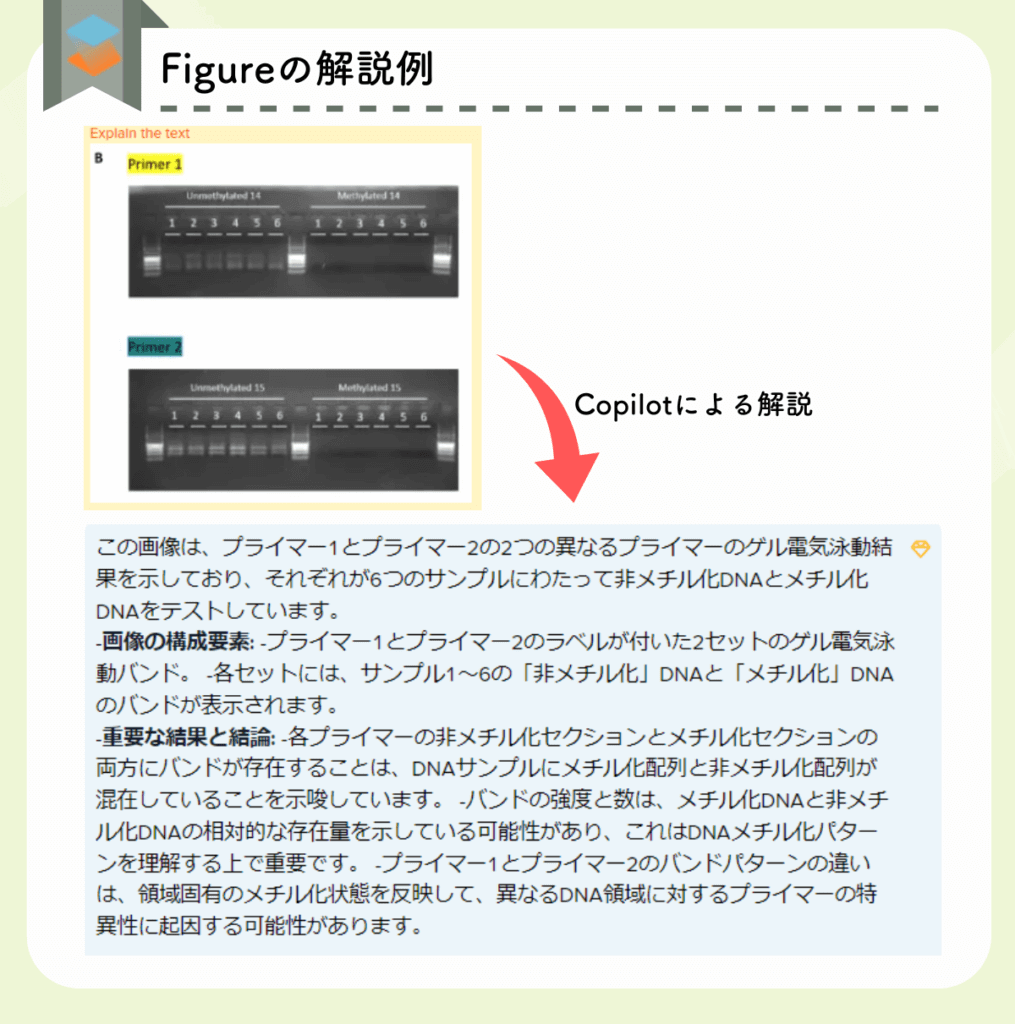
(解説例2)
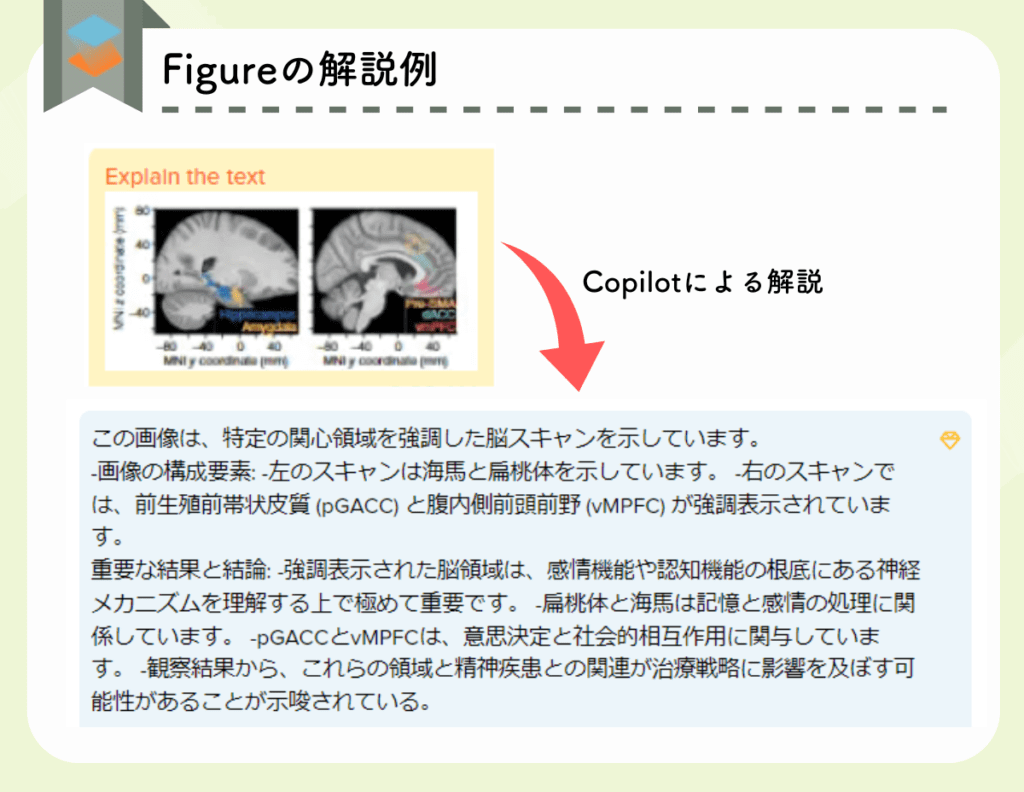
Tableの解説例(クリックで見れます)
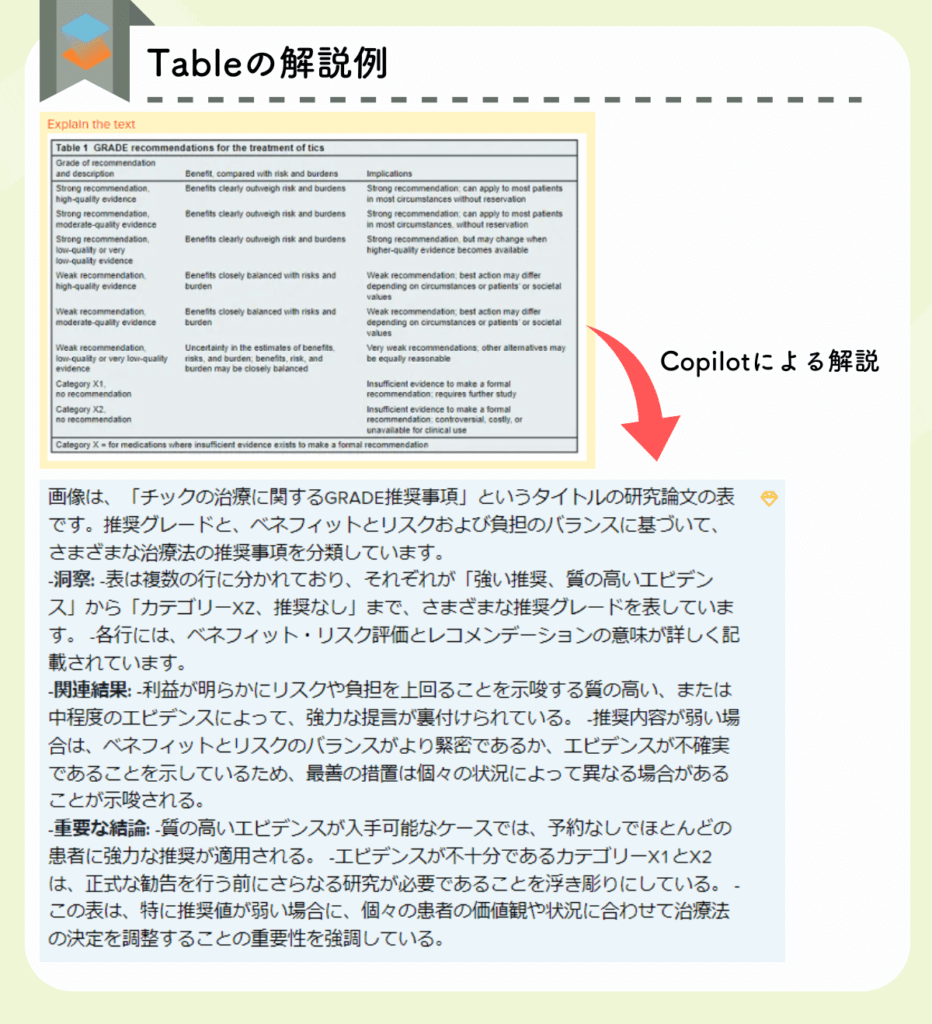
図解の解説例(クリックで見れます)
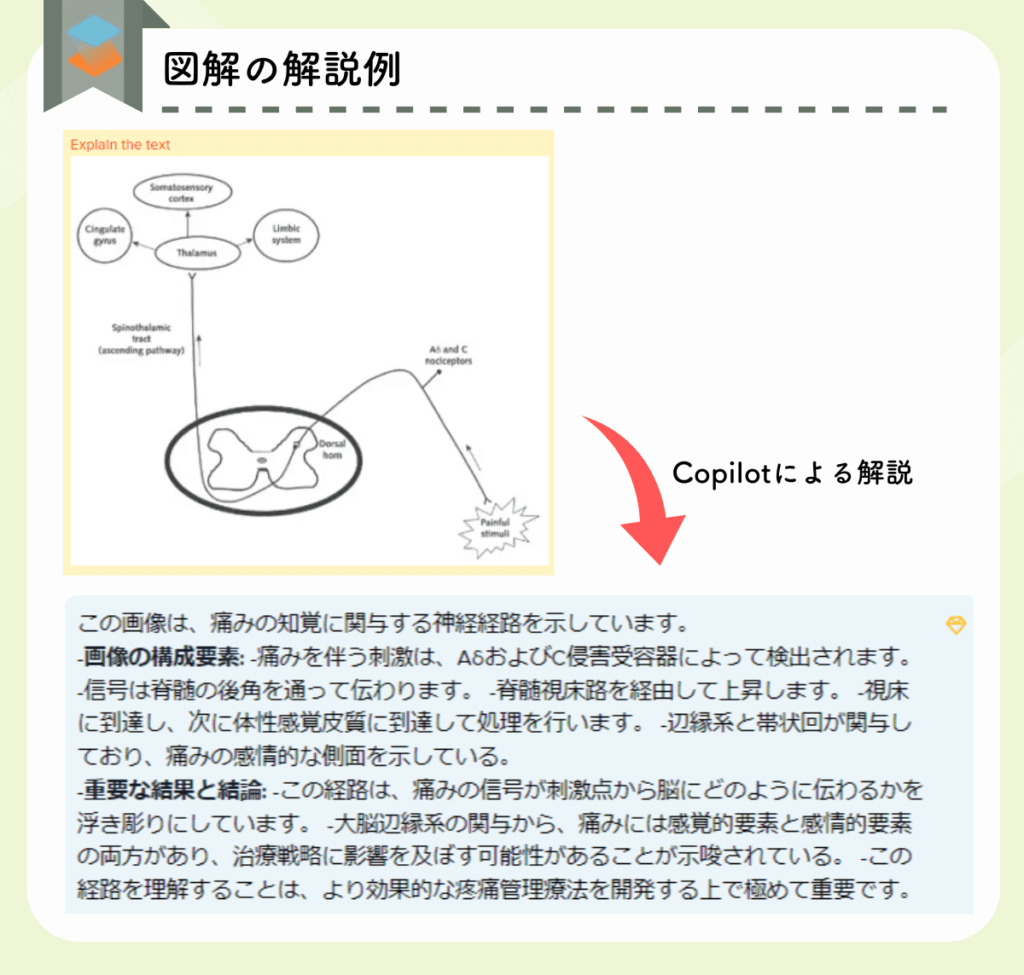
複雑なFigure群の解説例(クリックで見れます)
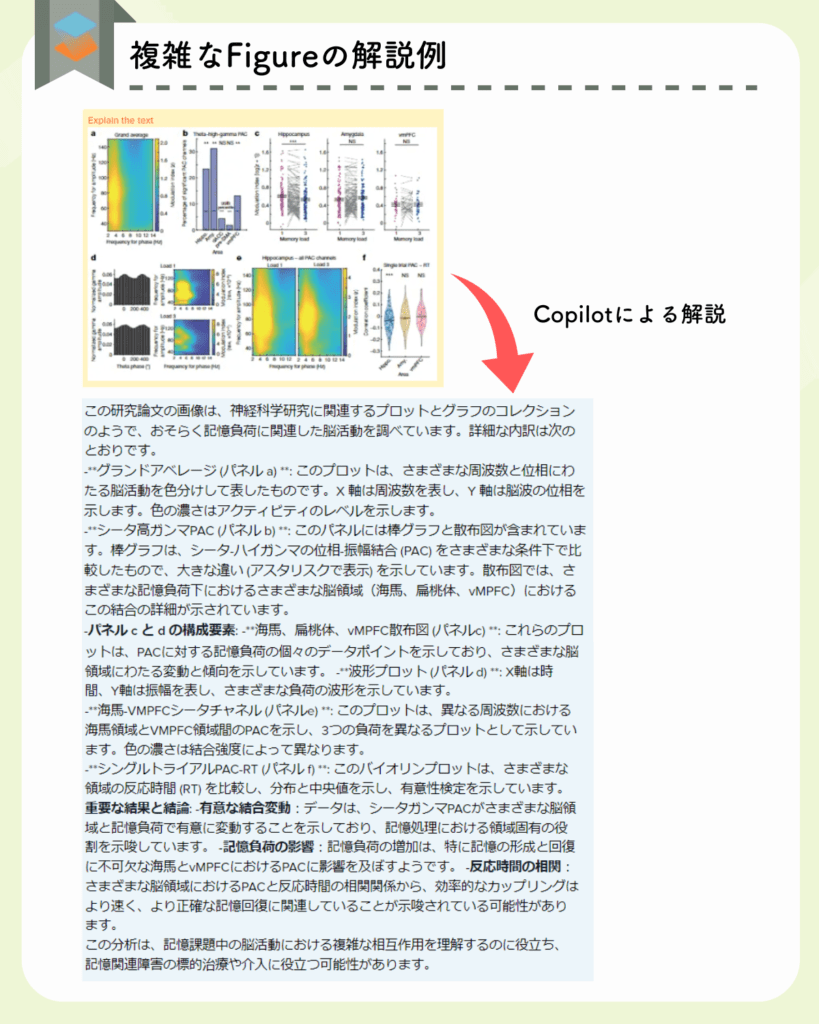
※個々の図を選択することでより詳しい解説が得られます
このようにありとあらゆる図表や数式について解説してくれて、論文の理解にかかる時間がものすごく短縮されます!
\ 論文読解スピードを2倍/
※公式HP https://typeset.io/
SciSpace活用術②:最適な論文を最速で発見
SciSpaceではCopilotを利用して最適な論文を最速で見つけることが可能です。
検索対象は2億件以上の論文です。
SciSpaceの検索サポートでできること
- 検索に対して引用付きサマリー提示
- 各論文の考察と結果が一目でわかる
- Copilotへ要望を伝えて論文を絞り込む
検索に対して引用付きサマリー提示
Scispaceでは、検索に対して引用つきのサマリーが提示され、ピックアップした論文の考察や結論なども分かりやすく表示されます。
もちろんそのまま引用元の文献へと移動もできます。
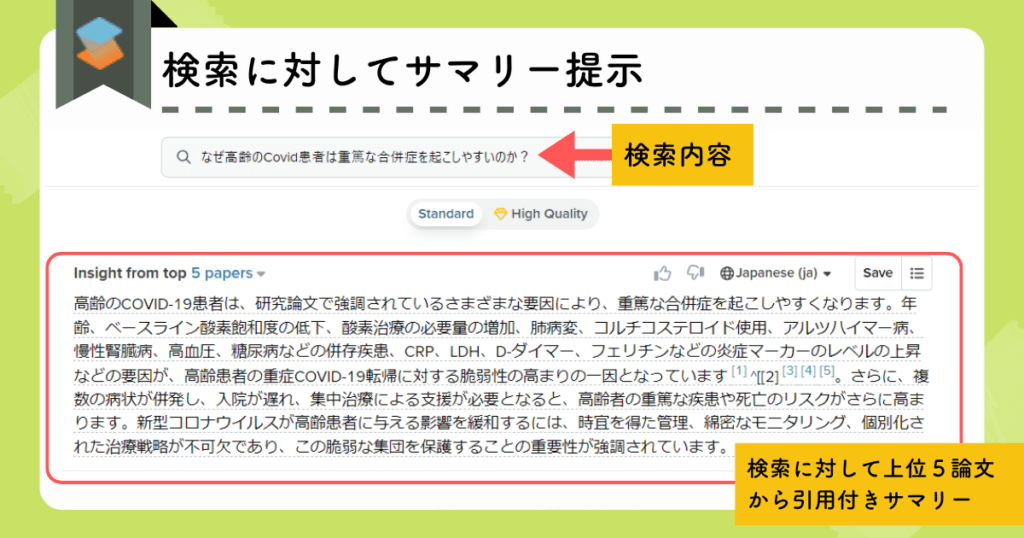
各論文の考察と結果が一目でわかる
検索結果画面では、以下のように論文の情報以外にも、考察や結論が自動で出力されてリスト化されており、わざわざ論文のページを開くことなく内容がわかります。
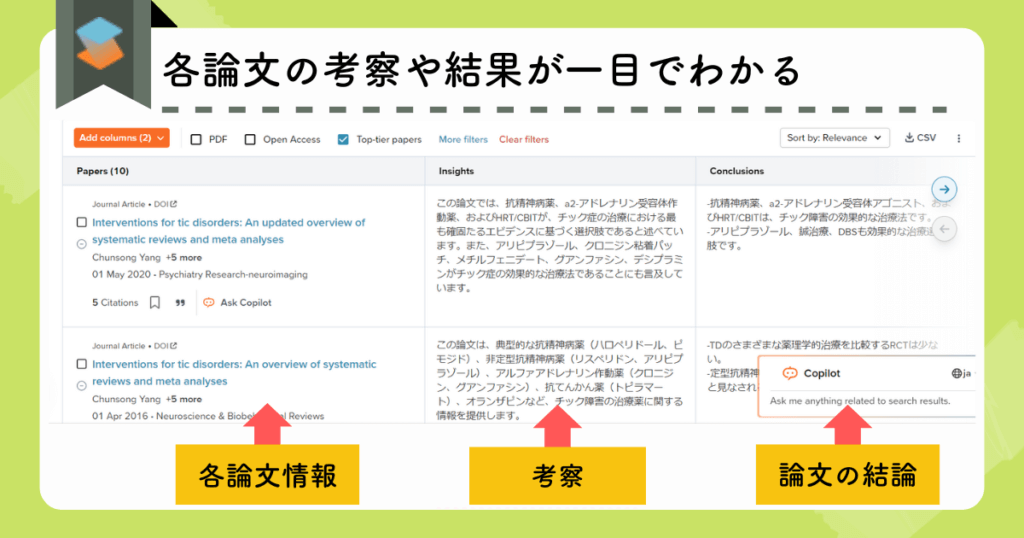
Copilotへ要望を伝えて論文を絞り込む
検索結果が不十分だった場合は、右下に控えているCopilotにチャットで細かな要望を伝えることができ、条件を絞り込んだ再検索がスムーズに行えます。
再検索の例:
- 「動物実験だけ取り上げて」
- 「年代が新しい順に並び替えて」
- 「〇〇(著者)の論文だけ取り上げて」
SciSpace活用術③:関連論文をかんたんに比較検討
SciSpaceには各論文のポイントをAIが自動的に抽出しリスト化する機能があり、関連論文をかんたんに比較検討することができます。
実験条件や結論の相違を比較する際に非常に便利です!
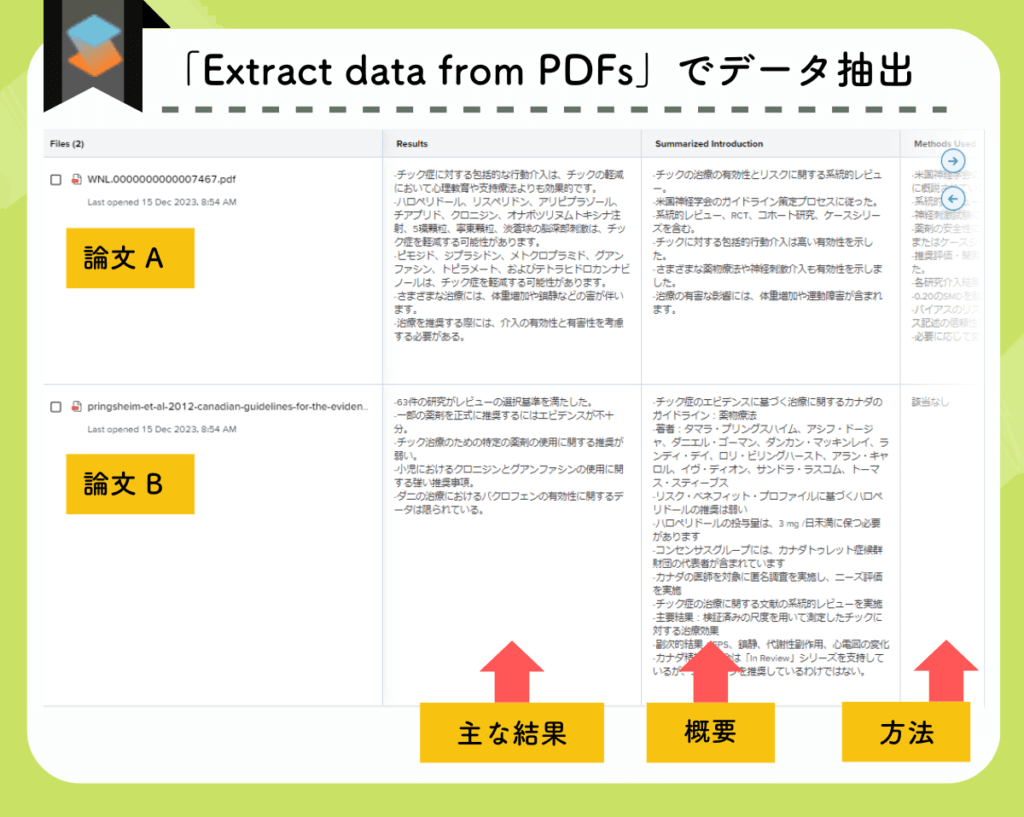
抽出要素は以下のような項目があり、選択式です。
- Conclusions
- Summarized Abstract
- Results
- Summarized Introduction
- Methods Used
- Literature Survey
- Limitations
- Contributions
- Practical Implications
- 自作の要素
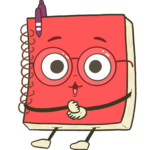 あかのん
あかのん昔、私は思考整理のためにこのような表をExcelで自作していました。現代はAIで一撃なんですよね…
SciSpace活用術④:プレゼンやSNSへのシェアに対応
SciSpaceにはPDFをプレゼン資料やショートムービー(ナレーション付き)へ自動変換する機能がついています。
自分の発表論文について急なプレゼンが必要になった場合やSNSなどでシェアするときに非常に便利です。
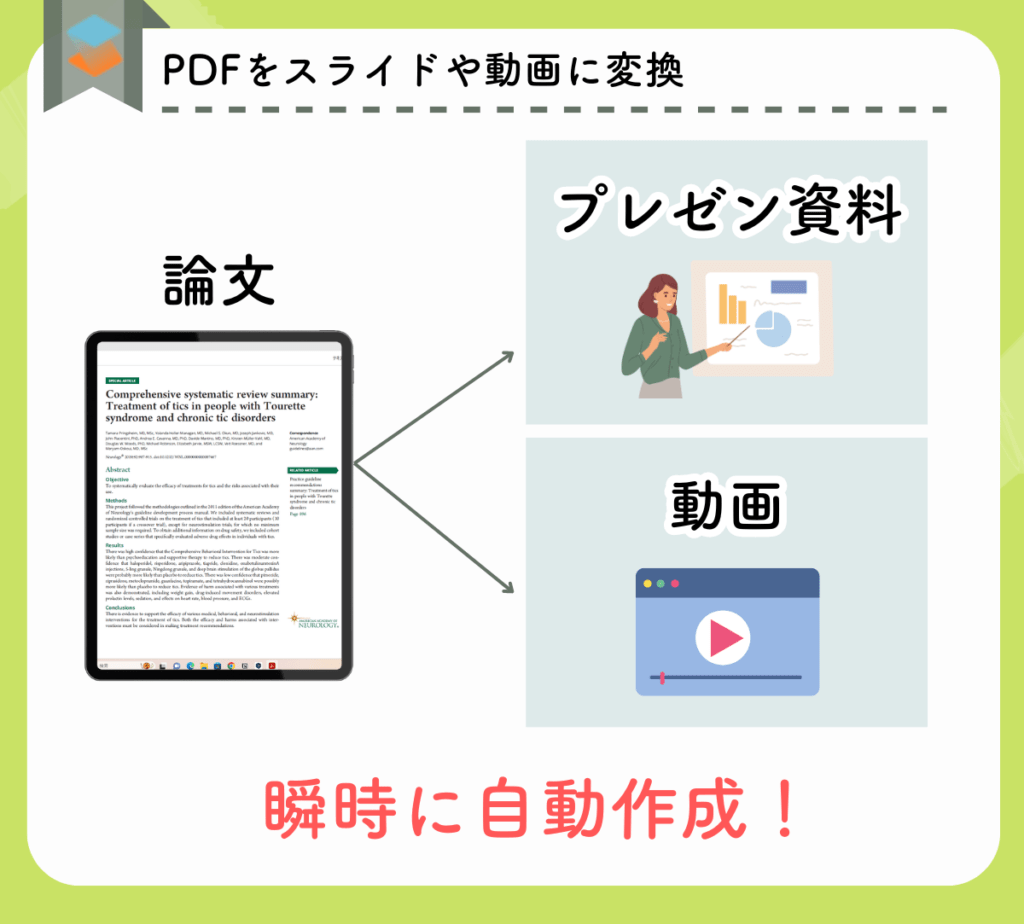
ショートムービーの実際の作成例
ぜひクリックして再生してみてください。
たった5分ほどで自動作成された動画です。
ナレーションも自動で音声化されています。
プレゼン資料の実際の作成例
PDFから自動で作成されたプレゼン資料もご紹介します
こちらもぜひクリックして再生してみてくださいね
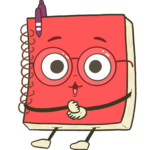 あかのん
あかのん右の欄にはプレゼン発表用の台本まで自動で作られています
SciSpace活用術⑤:英文執筆も加速
SciSpaceには執筆のサポート機能も搭載されています。
SciSpaceの執筆サポート
- パラフレーザー
- 引用生成
パラフレーザー
ネイティブではないと、英文の微妙なニュアンスの違いを書き分けることは難しいですよね。
パラフレーザーは、モードを選択することでAIが英文の用途に合わせた言い方に書き換えてくれます。
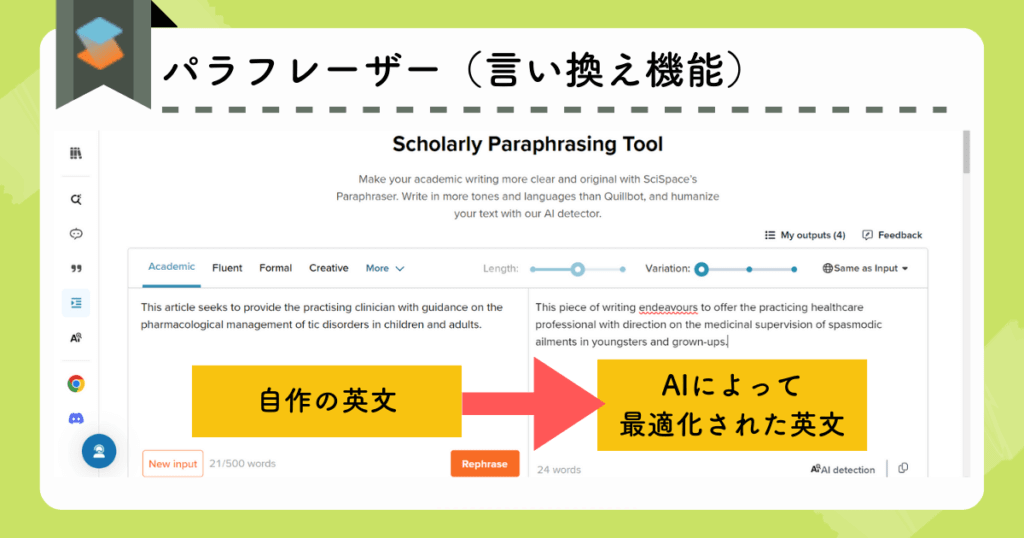
パラフレイズのモード:
- Academic
- Fluent
- Formal
- Creative
など他にも多数
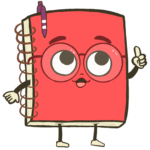 あかのん
あかのん自分で書いた英文が気になるときにパラフレーザーを使ってみてくださいね
パラフレイザー機能だけで、ひとつのツールとして独立しているサービスもありますよね。
引用生成
SciSpaceには引用生成機能も付いています。
画面左で対象となる文献を検索し、画面左で必要なスタイルを選択すると、必要に応じた引用を生成してくれます!
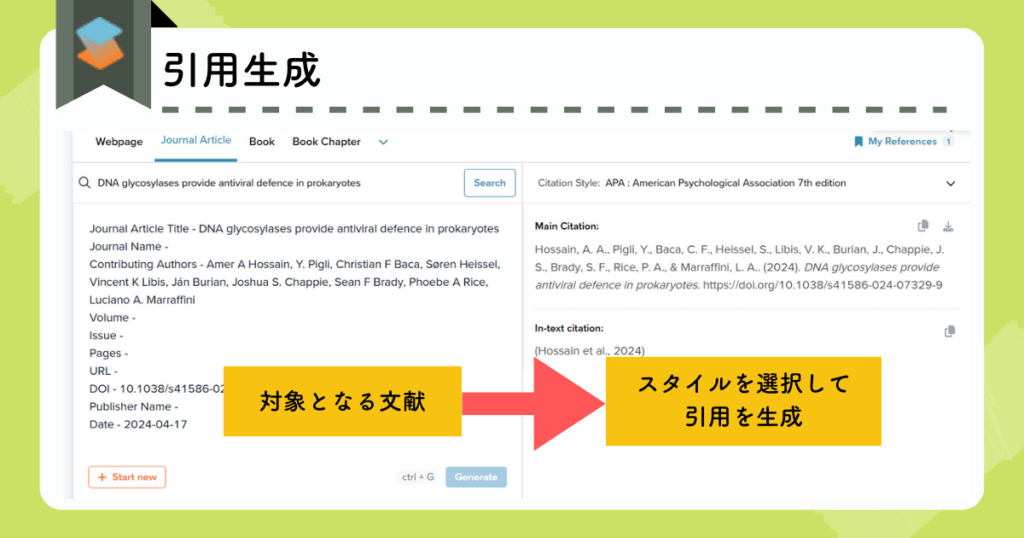
Scispaceは総合的な研究者のサポートツールとしてお得感がすごい
ここまでSciSpaceの活用術5選を紹介してきました。
このようにSciSpaceはさまざまな機能がひとつのプラットフォーム上に搭載されていることが最大の強みともいえますね。
SciSpaceの機能のまとめ
\ 月額7.2ドルで研究を最大効率化 /
※公式HP https://typeset.io/
SciSpaceの使い方ガイド
このようにSciSpaceには豊富な機能が搭載されていてますが、機能の多さゆえに戸惑いがちですよね。
以下の記事では、SciSpaceを始めたばかりの方に向けて、その使い方を目的別に解説しています。

Scispaceの便利なところ
日本語で閲覧やチャットができる
基本的な使用は英語になっていますが、AIとのやり取りは全て日本語設定ができます。
日本語でやり取り可能な場面は次です。
- 論文の検索結果
- PDFから情報抽出
- 論文読解時のサポートチャット
- 論文ライブラリー
Google Chromeの拡張機能がある
SciSpaceはGoogle Chromeでの拡張機能としても利用できます。
Web閲覧中、そのページを開いたままSciSpaceから欲しい情報を検索できます
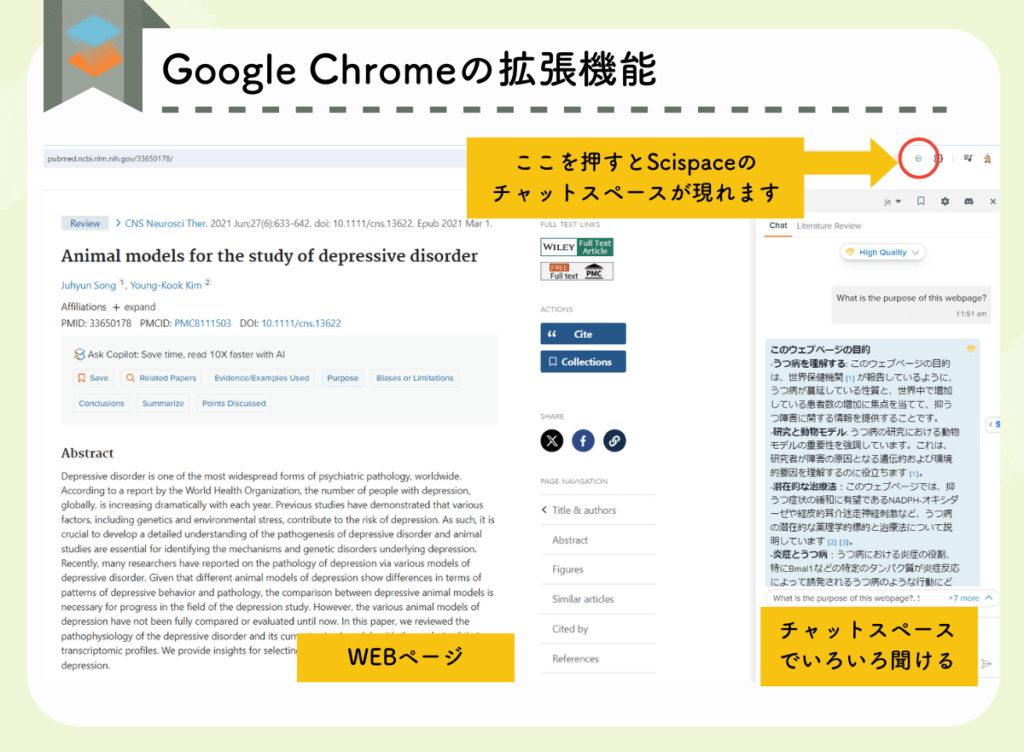
これはすごく便利ですね
Zoteroと連携できる
SciSpaceはZoteroと連携させることができるため、読みたい論文をいちいちファイルからアップロードして…という手間がありませんし、SciSpaceの検索画面から直接Zoteroへダウンロードすることもできます。
- 検索結果からZoteroへ直接ダウンロード
- 読みたい論文をZoteroから直接アップロード
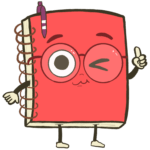 あかのん
あかのんPDF移動の手間が省略されるのは本当にありがたい!
アップロードした論文はライブライリーに保存される
アップロードした論文はライブラリーに整頓されているので、再度読み直したいときにも再アップロードの必要がありません。
しかも、項目ごとに情報を抽出してリスト化されているので、どのような内容の論文だったかすぐ判別できます。
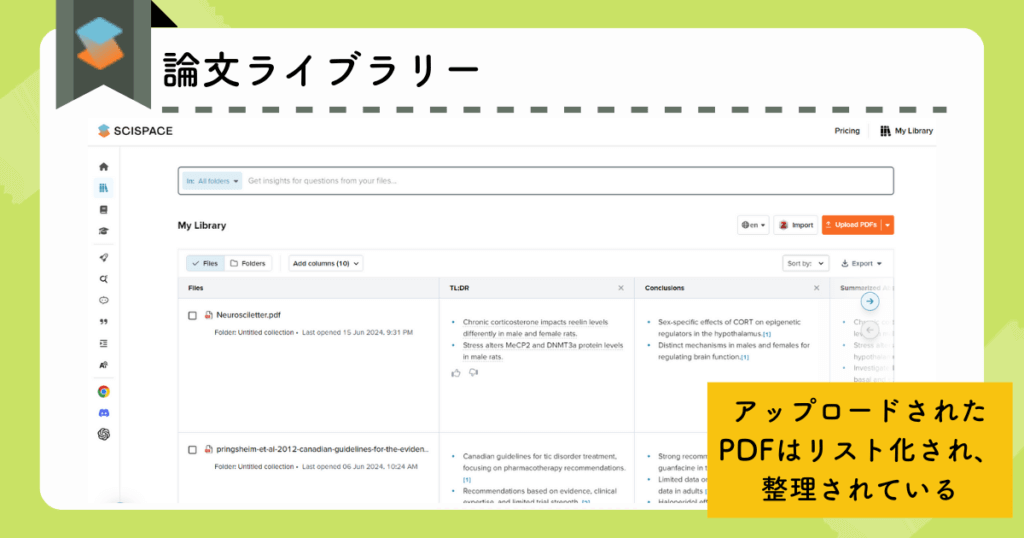
SciSpaceの惜しいところ
SciSpaceは非常に優秀なツールなのですが、惜しい点を挙げるとしたら「無料版のCopilotでは物足りない」ことです。
仕方ないのかもしれませんが、無料版と有料版では明らかにCopilotの性能に差があります。
特にFigureの解説においては差が歴然です。
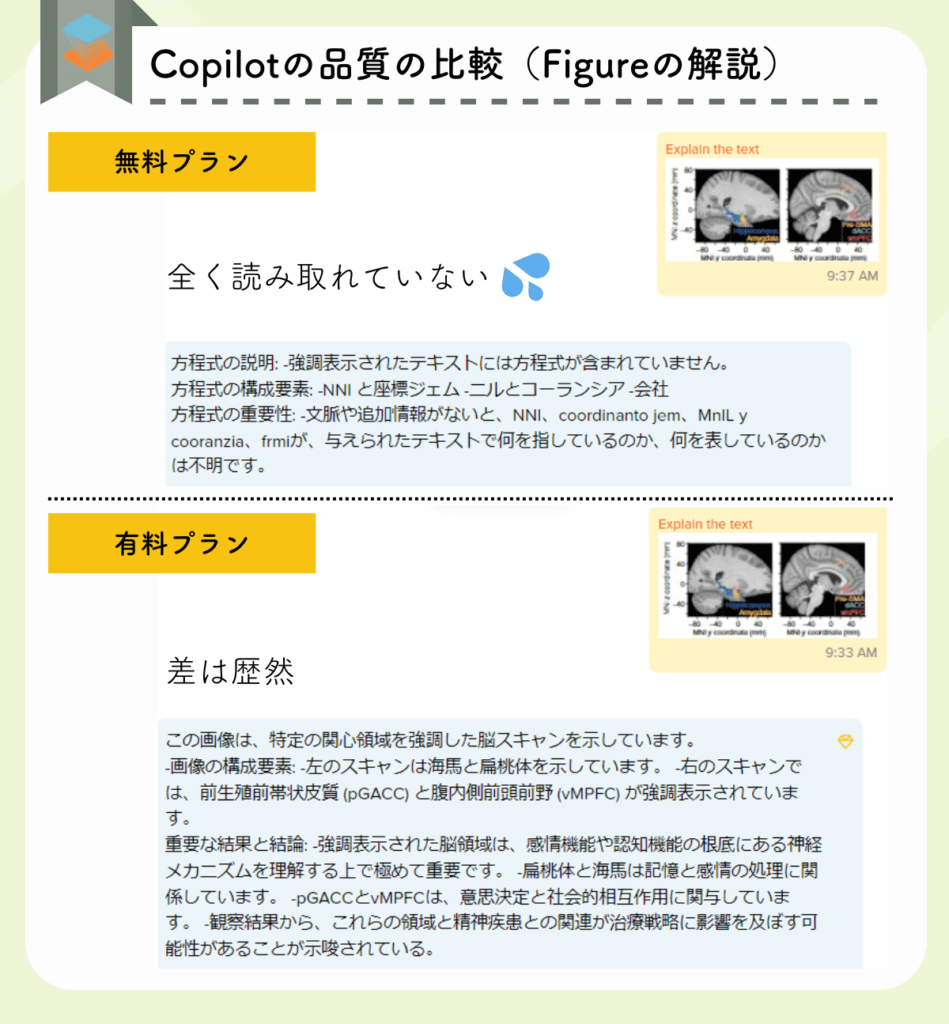
論文の要約でも同様ですね。
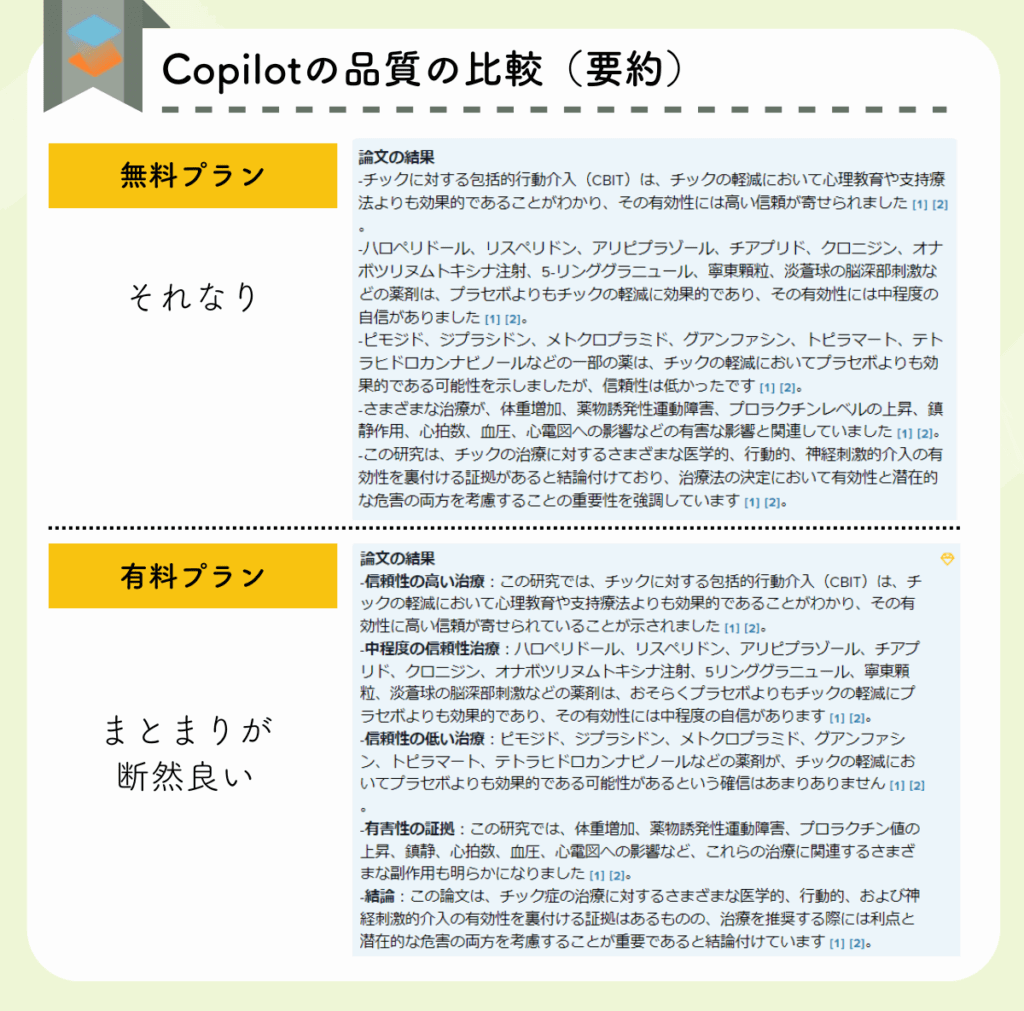
SciSpaceは無料でほとんどのツールが利用可能ですが、SciSpaceのメリットを最大限に享受したいなら有料プランへの契約が必須です。
SciSpaceの無料版と有料版の違い
SciSpaceはほとんどの機能を無料で利用できるので、「とりあえず使い勝手を確認したい」という方は無料でひと通り試してみてください。
SciSpace 無料版の機能
- 論文検索: 基本的な検索機能が利用可能。ただし、詳細なフィルタリングや高度な検索オプションには制限あり
- Copilotとのチャット: 通常のCopilot品質
- パラフレーザー: 通常の品質:パラフレーズの利用には回数制限
- その他の機能: 基本的な論文の閲覧、保存、お気に入り機能などが利用可能です。
SciSpace Premium版の機能
- 論文検索: 無制限の検索機能に加え、詳細なフィルタリングや高度な検索オプションが利用可能
- Copilotとのチャット: 高品質なCopilotとのチャットが無制限に利用可
- パラフレーザー:より高精度なパラフレーズを無制限に利用可。
- 追加機能:
- 専用サポート
- データエクスポート機能
\ まずは無料で試してみる /
※公式HP https://typeset.io/
最安でSciSpaceの有料版へアップグレードする方法
SciSpaceを日常的に使うのであれば有料版へアップグレードしましょう。
最安で有料プランを利用する方法を2つお伝えします。
- プロモーションコードを利用して、月額7.2ドル
- 11名以上のチームで契約して、一人あたり月額7ドル以下
チームが10名以上集まらない場合はプロモコードを利用することで個人契約の方がお得です。
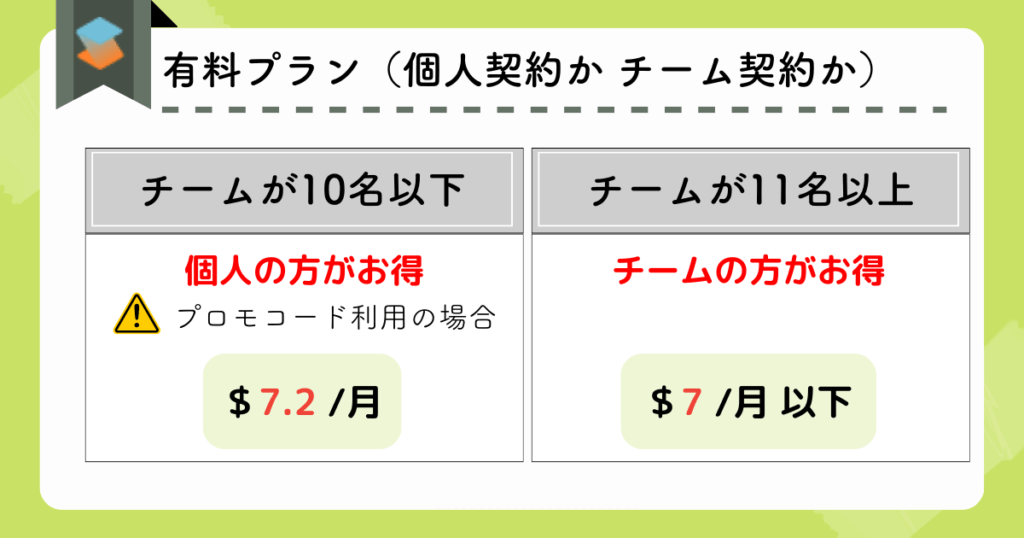
個人契約する場合の料金
以下が個人契約をする場合の料金プランです。
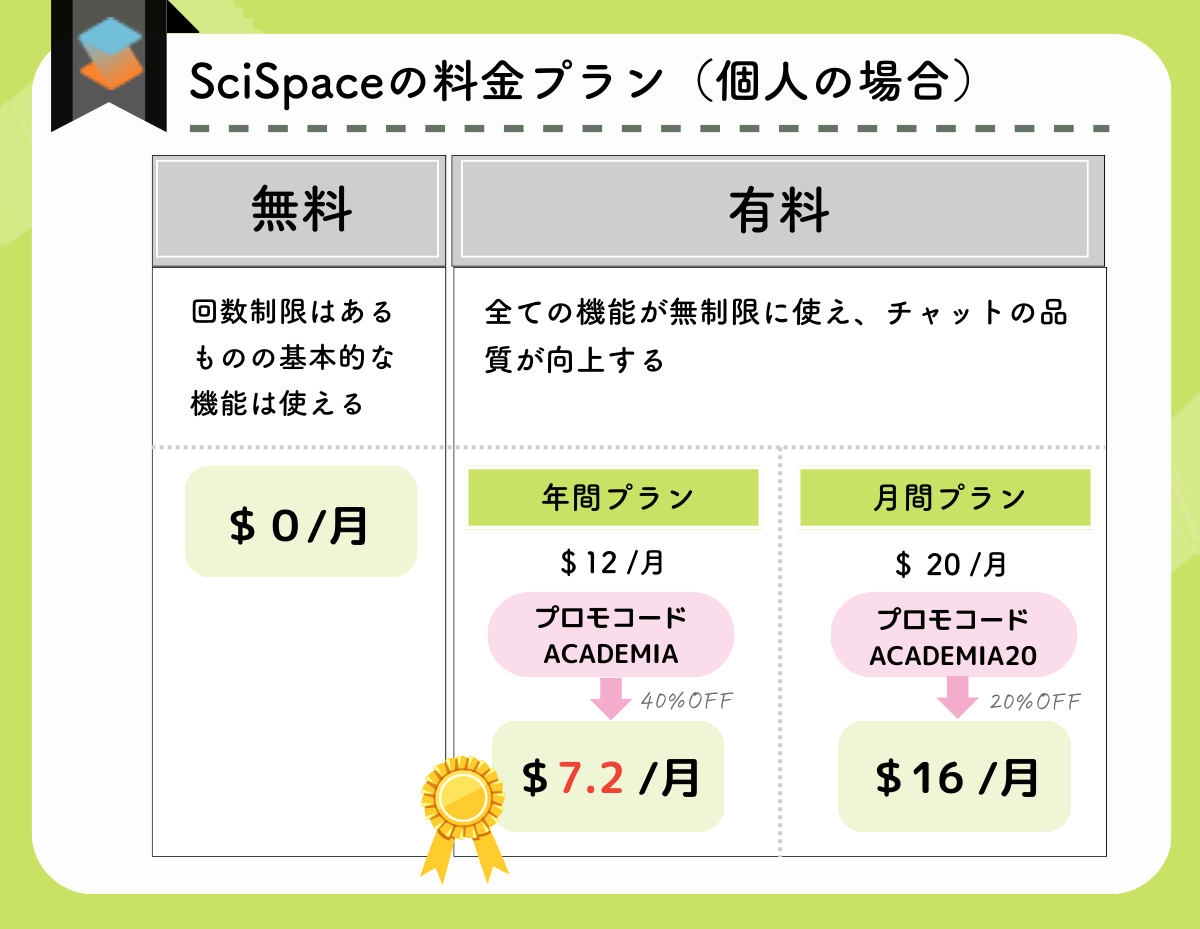
現在、最安で契約できるプロモーションコード
- 年額プラン:”ACADEMIA”で40%OFF(月額7.2ドル)
- 月額プラン:”ACADEMIA20”で20%OFF(月額16ドル)
期間限定の割引コードが公式サイトにありますが、こちらのコードがお得に利用できます。
\ 月額7.2ドルで研究を最大効率化 /
※公式HP https://typeset.io/
チームで契約する場合
2人以上メンバーがいるならば、チーム契約ができます。
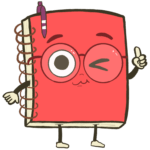 あかのん
あかのんもし11名以上メンバーが集まるようであれば、個人契約×プロモコード利用(月額換算7.2ドル)より安くなります。
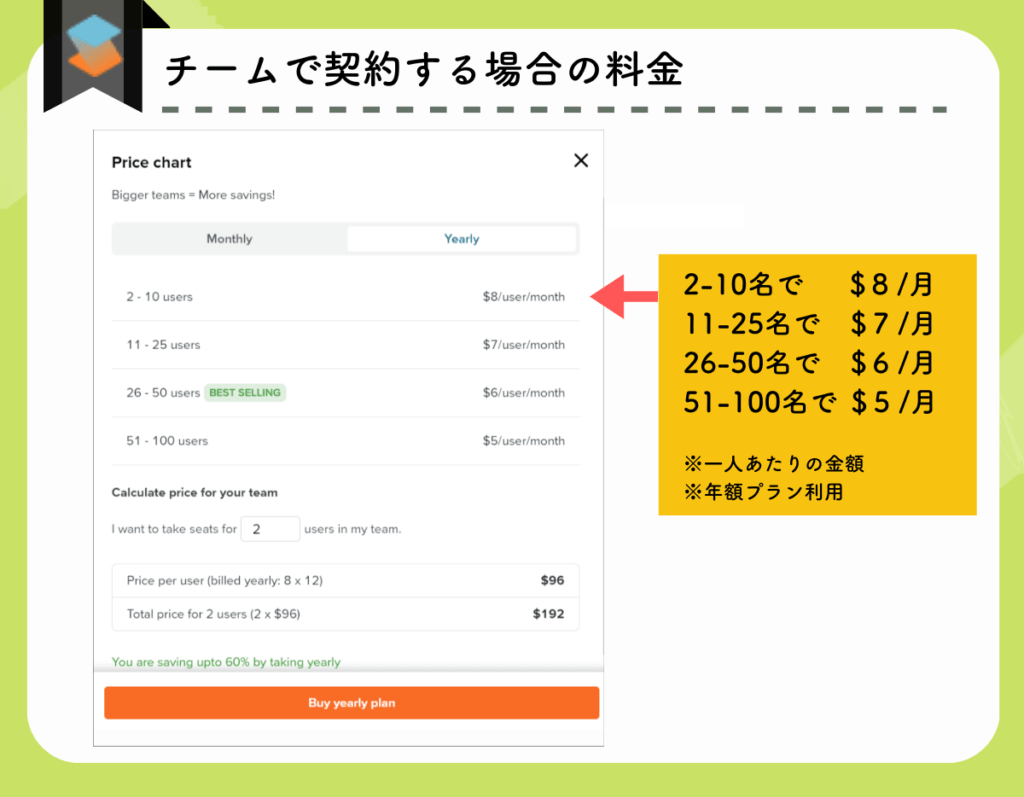
Scispaceの始め方
Scispaceの始め方は非常に簡単で、以下の2通りの方法があります。
- Googleでログイン
- アカウント作成
・名前
・メールアドレス
・パスワード
を入力しサインアップ
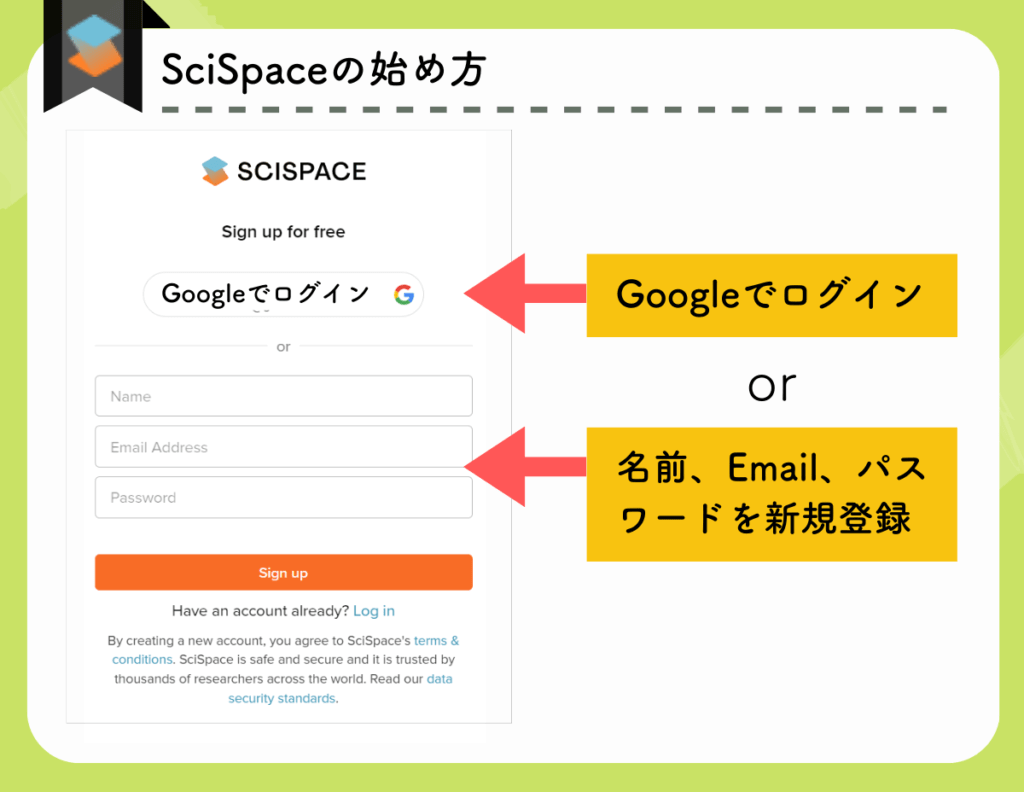
アップグレードする場合はスタート画面右上の「Pricing」をクリックし、以下のページから「個人」か「チーム」かを選択してください。
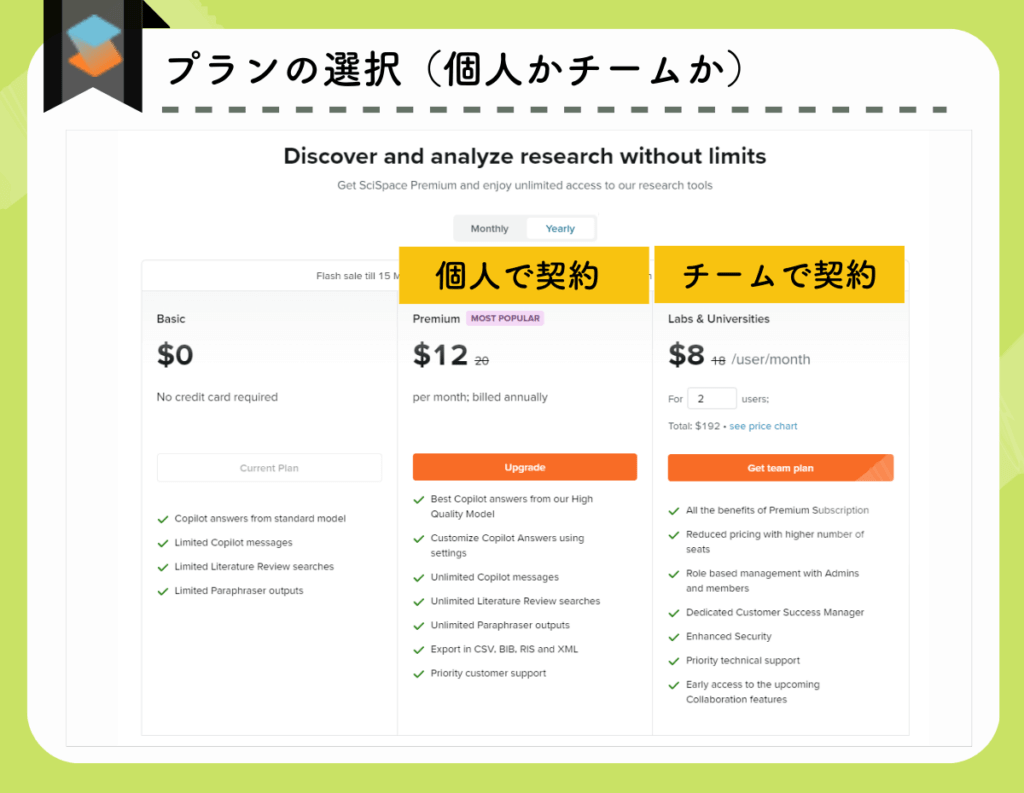
個人契約の場合のステップをご紹介します。
月額プランより年額プランの方が圧倒的に安いのでおすすめです。
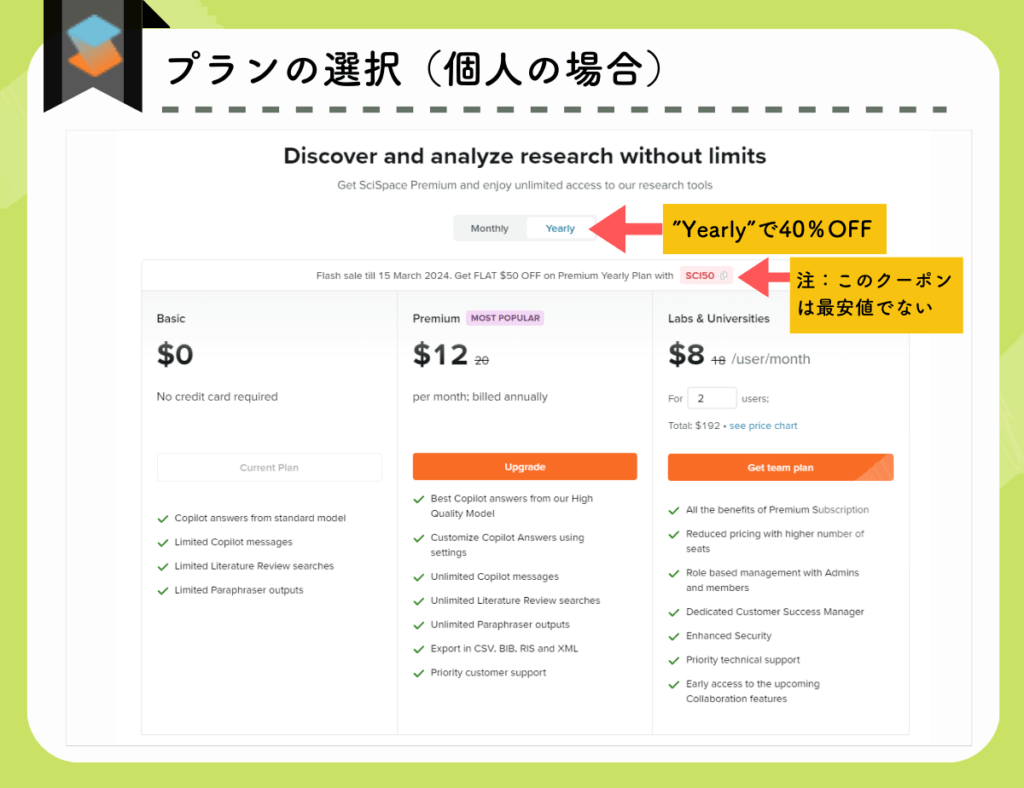
プロモーションコードの欄に「ACADEMIA」と入力すれば、57.6ドルが割引になり、年額で86.4ドルとなります。
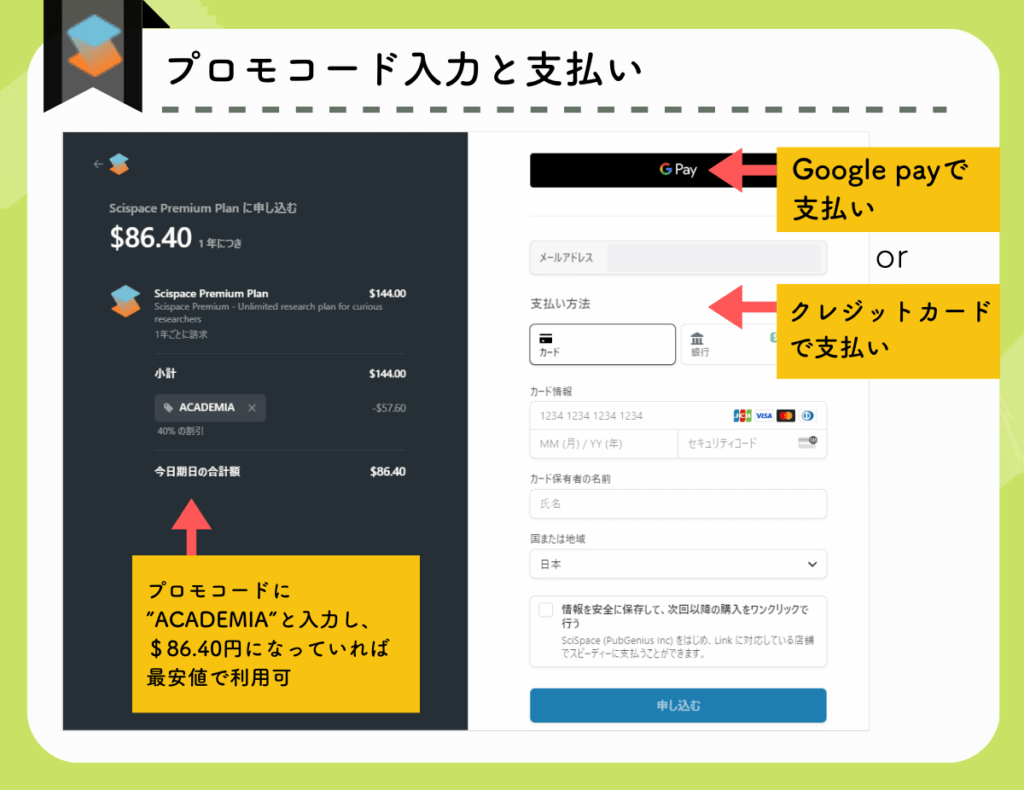
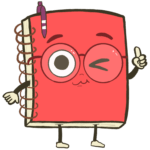 あかのん
あかのんつまり月額7.2ドル。これで最安値で利用できます。
まずは月額プランで試したい方は「ACADEMIA20」で20%オフになります。
\ 月額7.2ドルで研究を最大効率化 /
※公式HP https://typeset.io/
SciSpaceのライバルAIツール
ChatGPT
さまざまなサポートがひとつのプラットフォーム上で完結するのはChatGPTをはじめその他の生成AIでも同様といえます。
論文検索や読解においても専用のGPTが無料開放されていて、さらに使い勝手は良くなっています。
しかしながら、
- 全ての作業において、毎回プロンプト作成や資料をアップロードなどの手間がかかる
- 有料版の料金が高い
などを考慮すると、研究者が日常的に利用するAIとしてはSciSpaceは非常に時短かつコスパが良いです。
Consensus
Consensusは精度の高い論文検索で非常に有名です。
論文読解サポートなどその他の機能は搭載していません。
「Consensus meter」など分野の主流の意見を確認できる唯一無二の機能なども搭載しており、論文検索に関しては、その機能性でおいてSciSpaceを凌ぐ印象です。
SciSpaceと併せて使用することをおすすめします。
以下の記事で解説しています。
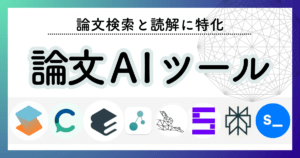
Scisummary
Scisummaryは科学文献に特化した論文読解サポートツールです。
論文検索などのその他の機能は搭載していません。
論文を精度の高い要約を作成して、メールに送ってくれるので、膨大な論文の概要をすばやく把握したいときなどにすごく便利です。
最近ではこれまではSciSpaceにしかなかった「図の解説」機能も追加されました。
詳しくは以下の記事で解説しています。

SciSpaceについてよくある質問
\SciSpaceに関してよくある質問のまとめ/
- SciSpaceって?
-
研究に関連するさまざまなツールが揃うAIサービスです。具体的には、論文検索、論文読解、論文レビュー、パラフレーザーなどその機能は多数です
- SciSpaceの最も魅力的な機能は?
-
論文読解サポートです。論文を読み進めながら、Colipotとやり取りをすることができます。不明な内容についての質問、要約、図や表の解説などのサポートを受けることで、論文の理解度と読解速度が格段に上がります(こちらで解説)
- ChatGPTなどの生成AIとの違いは?
-
より研究者に即したプラットフォームになっており、研究関連作業にツールが揃っています。読んだ論文を整理しておくライブラリー機能も備わっています。
- 有料版にアップグレードする必要はあるか?
-
無料版ですべての機能は使えます。しかしながら、日常的にSciSpaceを使う場合は、Copilotの性能が高い有料版がおすすめです。(こちらで解説)
- SciSpaceの有料版は高い?
-
クーポンコードを使用したり、多数でチーム契約することで月額7.2ドル以下で利用できます。多彩な機能を備えているツールなので、コスパは非常に良いです(こちらで解説)
Scispaceのまとめ
- 論文に関係するあらゆる作業が大幅効率化
- 研究者・大学院生にとって日常のパートナーとして最適!
- とりあえず無料で試してみるのはありだが、有料プランとの品質の差は歴然
- 有料プランでも月額1000円ほど
研究者にとっては日常的に非常に便利なScispace!
このようにAIを上手く使うことで研究効率を最大化しましょう。
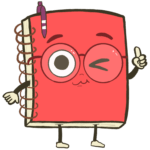 あかのん
あかのんまずは無料プランから利用してみてください
現在、最安で契約できるプロモーションコード
- 年額プラン:”ACADEMIA”で40%OFF(月額7.2ドル)
- 月額プラン:”ACADEMIA20”で20%OFF(月額16ドル)
\ 月額7.2ドルで研究を最大効率化 /
※公式HP https://typeset.io/へ移動します
| 検索機能の特徴 | 2 億件以上の論文のメタデータと5,000万件以上のオープンアクセスの全文 PDFへアクセス 疑問に対して信頼できる引用をもとにまとめ情報を提供 検索結果上に各論文へのinsightと論文の結論が提示されており、論文の内容を簡単に把握できる 関連する研究論文を発見できる |
| 読解機能の特徴 | チャットボット「SciSpace Copilot」を利用して、論文の要約をさせたり、要点を聞いたり、選択範囲の説明をさせたりと、論文読解のサポート力に優れている 論文内の数式や表の解説機能もあり 手持ちの論文(PDFファイル)を読み込み可能 英語の論文に対して日本語で質問&回答をもらうことが可能 記事やPDFをSciSpaceのコレクションに保存でき、いつでも前回の続きを読むことができる |
| おすすめの利用場面 | 論文検索から読解までマルチに対応できるため日常的的なパートナーとして |
\インスタでもまとめてます。ブクマ代わりにフォローがおすすめ/
その他の研究ハック!
研究者・大学院生が使うべき必須ツール32選

他にも研究に便利なAIツールをまとめています。併せてよんでみてくださいね。
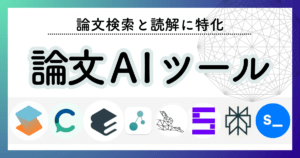
圧倒的コスパで英会話スキルを向上!

1研究室に1アカウント必須!引用チェックツール「Scite_」の絶大な効果とは

大量の論文を読み漁る必要があるフェーズの研究者に!論文の抄読数が倍層する科学文献に特化した論文要約ツール「Scisummary」

\インスタでおすすめツール32選を紹介しています/
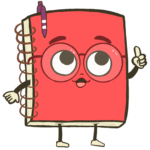 あかのん
あかのん最後までお読みいただきありがとうございました。記事更新のお知らせはXやインスタでも行っています。ぜひフォローしてくださいね
Xはこちら→@HAcademianote
インスタはこちら→@academia_note


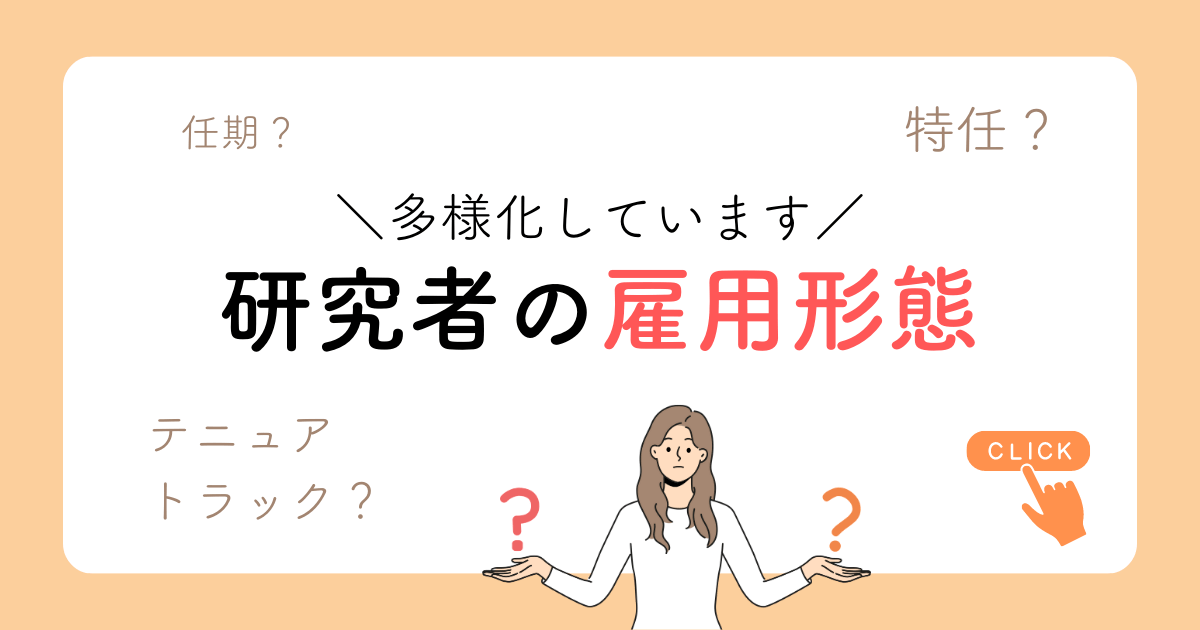




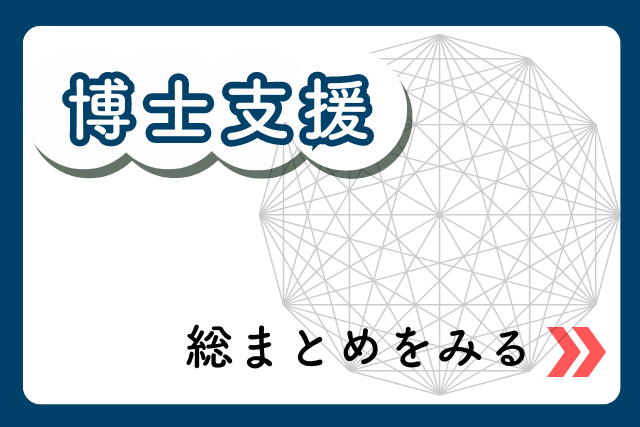

コメント